Ondervragen
Probleem: Hoe kan ik Taakbeheer herstellen?
Wanneer ik Taakbeheer probeer te openen door op de knoppen ctrl + alt + del te drukken of het te starten door te klikken op de Start Taakbeheer-widget die op de taakbalk is geplaatst, reageert het om de een of andere reden niet. Dus ik probeerde taakbeheer uit te voeren vanuit de directory system32, maar toch krijg ik dezelfde fout. Is mijn taakbeheer corrupt geworden? Zo ja, hoe kan ik dit oplossen? Bedankt.
Opgelost antwoord
Het specifieke probleem met het verdwijnen van Taakbeheer Menubalk en tabbladen is niet nieuw. Dat is eigenlijk een veel voorkomend probleem, dus mensen komen dergelijk gedrag vaak tegen op hun apparaten en hebben geen idee hoe ze ermee om moeten gaan of het probleem in eerste instantie oplossen. Taakbeheer is een handig en belangrijk onderdeel van het Windows-besturingssysteem
[1] omdat het helpt bij het beheren van toepassingen en services die op de achtergrond worden uitgevoerd en bij het beëindigen van processen wanneer het systeem vastloopt of beschadigd raakt.Zoals u al hebt aangegeven, reageert Taakbeheer mogelijk niet wanneer de gebruiker op de knoppen Ctrl + Alt + Delete drukt. Volgens de experts is de meest voorkomende oorzaak hiervan een malware-infectie. In feite is dat een heel slimme truc die cybercriminelen kunnen gebruiken om te voorkomen dat malware wordt gedetecteerd.[2] Zoals je waarschijnlijk al weet, merken computergebruikers vaak verdachte processen op die in Taakbeheer werken en beginnen ze een virus te vermoeden[3] te verbergen in het systeem.
Door Taakbeheer in te schakelen, zorgen ze er dus voor dat malware langer onopgemerkt blijft. Bovendien zullen mensen geen processen kunnen beëindigen via Taakbeheer, wat inderdaad een zeer slechte zaak is omdat de prestaties van de computer kunnen verminderen. 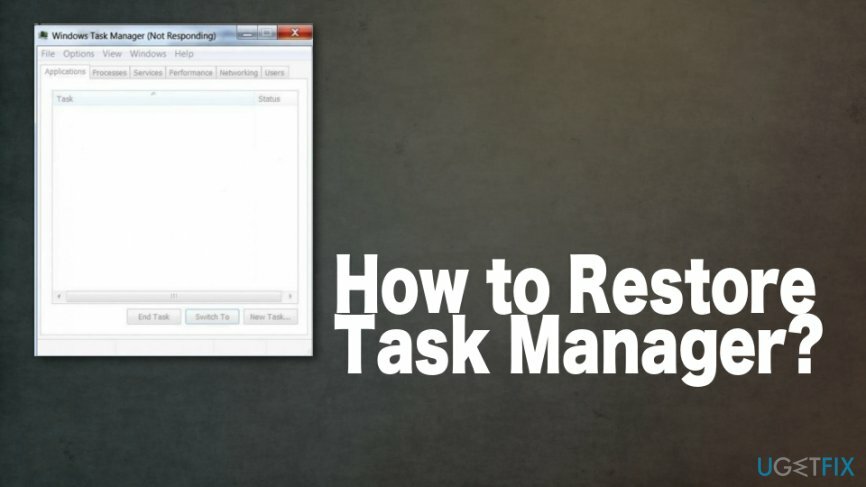
Trouwens, in sommige gevallen kan het klikken op het beschadigde Taakbeheer-pictogram of het indrukken van de combinatie van de knoppen resulteren in een foutmelding met de melding:
Windows kan “C:\\windows\\system32\\taskmgr.exe” niet vinden. Zorg ervoor dat u de naam correct hebt getypt en probeer het opnieuw.
Als u deze ervaring nu doormaakt, zullen we proberen uit te leggen hoe u Taakbeheer kunt herstellen. 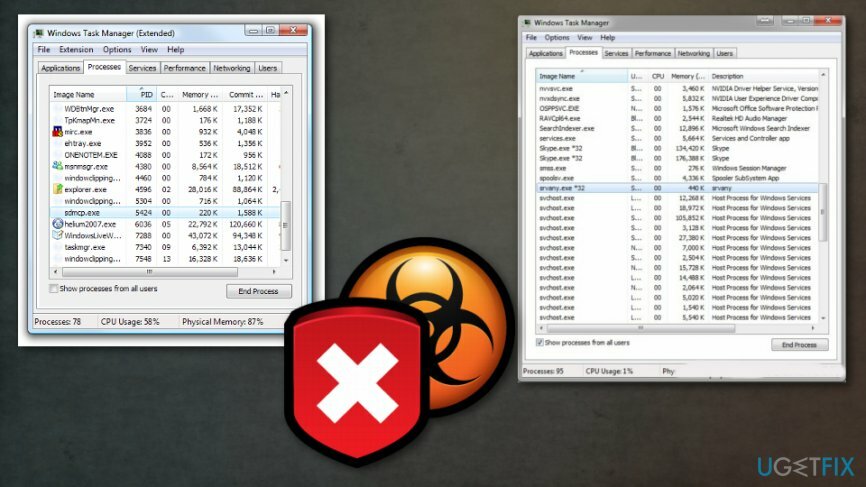
Taakbeheer herstellen
Om een beschadigd systeem te repareren, moet u de gelicentieerde versie van Reimage Reimage.
Kortom, als u besluit uw computer niet te controleren met een antispywareprogramma, wordt uw Taakbeheer vroeg of laat opnieuw geblokkeerd. Om dit te voorkomen, installeert u een tool die de snelheid van uw computer kan verhogen en de prestaties kan verbeteren door alle verdachte en onnodige componenten te verwijderen of de benodigde bestanden te herstellen. Je moet eerst proberen Reimage en controleer het systeem op eventuele problemen met betrekking tot de getroffen bestanden en functies van het systeem.
Herstel Taakbeheer handmatig
Om een beschadigd systeem te repareren, moet u de gelicentieerde versie van Reimage Reimage.
Zoals al opgemerkt, Taakbeheer reageert mogelijk niet als gevolg van malware-infectie. Volg de onderstaande instructies om Taakbeheer te herstellen:
- Klik Windows + R, binnenkomen “gpedit.msc” in het zoekvak en klik op oke om te openen Windows Groepsbeleid-editor.
- Zoek Gebruikersconfiguratie (aan de linkerkant) en klik erop.
- Ga naar Beheersjablonen → Systeem → CTRL+ALT+DELETE opties.
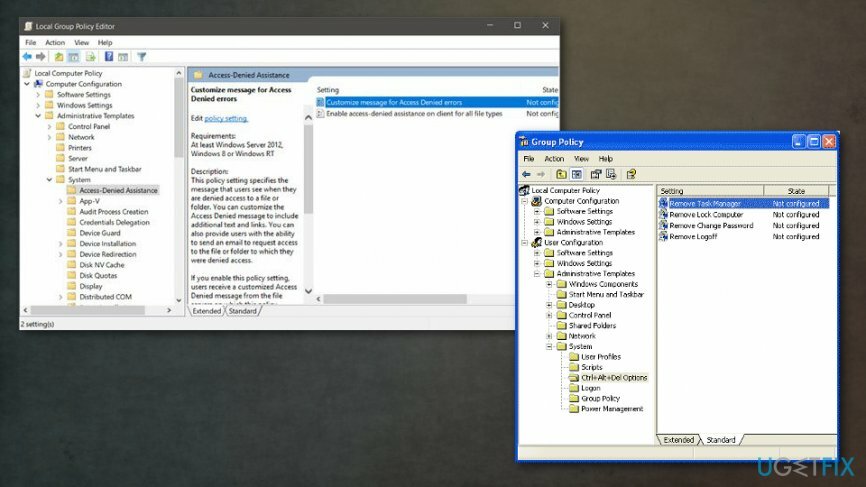
- Vinden 'Verwijder Taakbeheer' (aan de rechterkant), klik er met de rechtermuisknop op en selecteer Eigenschappen.
- Selecteer Niet ingesteld en klik oke.
- Daarna moet Taakbeheer worden ingeschakeld.
Voor het geval je rent Windows 7 of Windows 8, je zou moeten:
- Open 'Start menu', typ “regedit” en 'OKE' om te openen Windows Register-editor.
- Selecteer daarna 'Bewerk' en 'Vinden'. Zoeken Taakbeheer uitschakelen en verwijder het.
- Eindelijk, Taakbeheer goed zou moeten werken.
Herstel uw fouten automatisch
Het ugetfix.com-team doet zijn best om gebruikers te helpen de beste oplossingen te vinden om hun fouten te elimineren. Als u niet wilt worstelen met handmatige reparatietechnieken, gebruik dan de automatische software. Alle aanbevolen producten zijn getest en goedgekeurd door onze professionals. Hulpprogramma's die u kunt gebruiken om uw fout op te lossen, worden hieronder vermeld:
Bieden
doe het nu!
Downloadensoftware om Taakbeheer te reparerenGeluk
Garantie
doe het nu!
Downloadensoftware om Taakbeheer te reparerenGeluk
Garantie
Als je je fout niet hebt opgelost met Reimage, neem dan contact op met ons ondersteuningsteam voor hulp. Laat ons alstublieft alle details weten waarvan u denkt dat we die moeten weten over uw probleem.
Dit gepatenteerde reparatieproces maakt gebruik van een database van 25 miljoen componenten die elk beschadigd of ontbrekend bestand op de computer van de gebruiker kunnen vervangen.
Om een beschadigd systeem te repareren, moet u de gelicentieerde versie van Reimage hulpprogramma voor het verwijderen van malware.

Om volledig anoniem te blijven en te voorkomen dat de ISP en de overheid tegen spionage op jou, je zou in dienst moeten nemen Privé internettoegang VPN. Hiermee kunt u verbinding maken met internet terwijl u volledig anoniem bent door alle informatie te coderen, trackers, advertenties en schadelijke inhoud te voorkomen. Het belangrijkste is dat u een einde maakt aan de illegale bewakingsactiviteiten die de NSA en andere overheidsinstellingen achter uw rug om uitvoeren.
Er kunnen zich op elk moment onvoorziene omstandigheden voordoen tijdens het gebruik van de computer: deze kan worden uitgeschakeld door een stroomstoring, a Blue Screen of Death (BSoD) kan optreden, of willekeurige Windows-updates kunnen de machine wanneer u een paar keer weggaat minuten. Als gevolg hiervan kunnen uw schoolwerk, belangrijke documenten en andere gegevens verloren gaan. Naar herstellen verloren bestanden, kunt u gebruiken Gegevensherstel Pro – het doorzoekt kopieën van bestanden die nog beschikbaar zijn op uw harde schijf en haalt ze snel op.